在日常使用手机的过程中,键盘的打字声音经常会给我们带来一些困扰,特别是在一些安静的场合,如会议、图书馆或者夜间使用手机时,键盘的敲击声可能会引起他人的不适或干扰。幸运的是我们可以通过简单的设置来关闭手机键盘的声音,让打字变得更加静谧。对于苹果手机用户来说,关闭键盘打字声音也是一件轻而易举的事情。接下来让我们一起来了解一下苹果手机如何关闭键盘打字声音的方法。
苹果手机如何关闭键盘打字声音
具体步骤:
1.首先我们需要在我们的苹果手机桌面上找到“设置”选项,然后我们点击进入到手机的设置页面中。
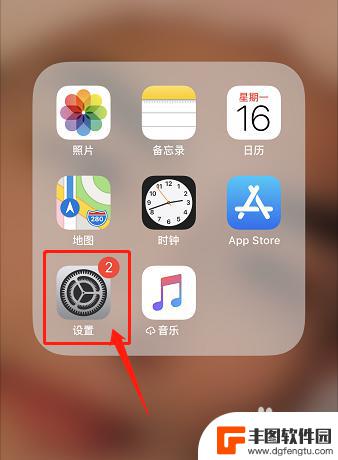
2.然后我们在手机的设置页面中,找到“声音与触感”选项。只要是有关于声音的字样,直接点进去即可。
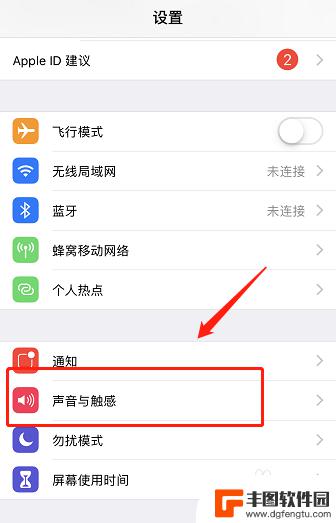
3.然后我们就会进入到声音与触感的设置页面中,我们下拉,在最下方找到“按键音”选项。
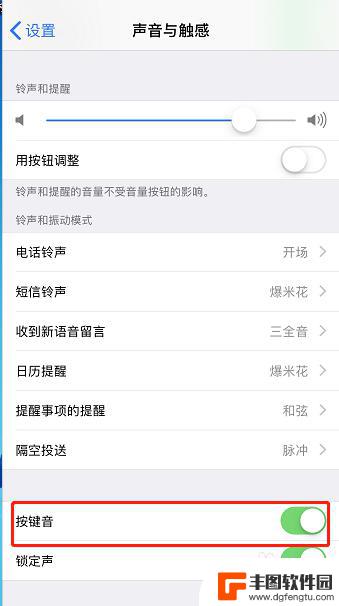
4.紧接着我们可以将“按键音”选项后的开关关闭,这样我们就成功关闭了苹果手机的键盘打字声音。
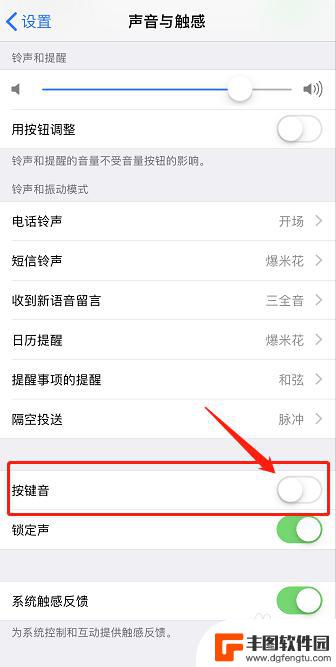
以上就是手机如何关闭键盘音量键的全部内容,碰到同样情况的朋友们赶紧参照小编的方法来处理吧,希望能够对大家有所帮助。
相关教程
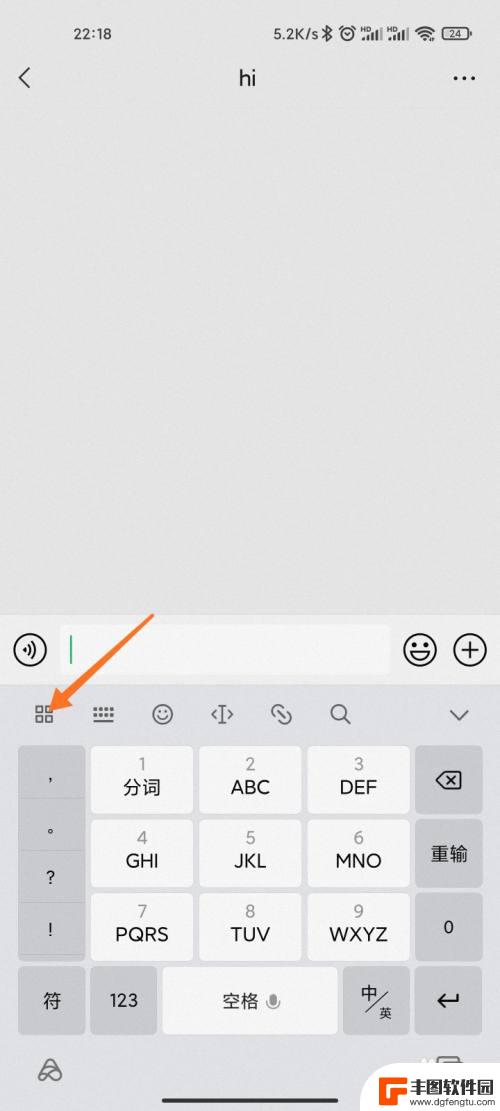
小米手机键盘打字哒哒声怎么关闭 怎样关闭小米手机键盘打字声音
小米手机作为一款非常受欢迎的手机品牌,其键盘打字声音也是一大特点,有时候在某些场合下,键盘打字声音可能会显得有些尴尬或者干扰他人。对于小米手机用户来说,如何关闭键盘打字声音成为...
2024-02-06 15:29:01
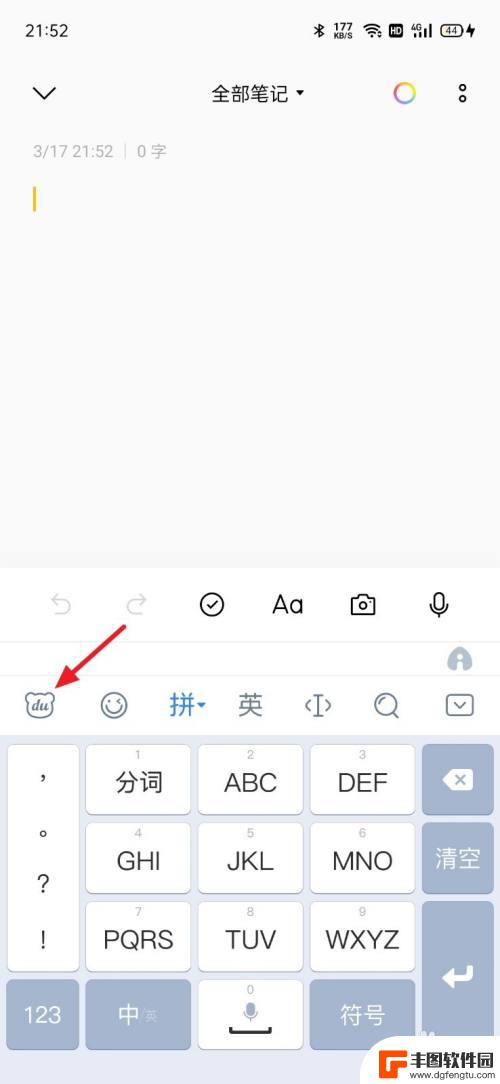
手机键盘打字有声音怎么关闭 手机打字震动声音怎么取消
手机键盘打字有声音和震动声音是很多手机默认设置的功能,它们旨在提供一种更加真实的打字体验,有些用户可能并不喜欢这种声音和震动,觉得它们干扰了自己的正常使用。如何关闭手机键盘打字...
2023-12-05 13:20:38
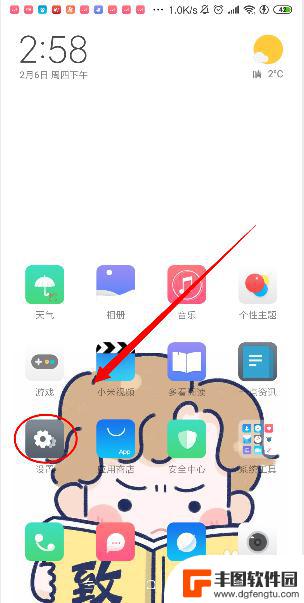
小米手机打字键盘的声音在哪里关 小米手机打字声音怎么关闭
在日常使用手机的过程中,我们常常会碰到一些困扰,比如小米手机的打字键盘声音,有时候这种声音可能会影响到我们的工作或者休息,让人感到不适。小米手机的打字键盘声音在哪里可以关闭呢?...
2024-05-06 16:44:36
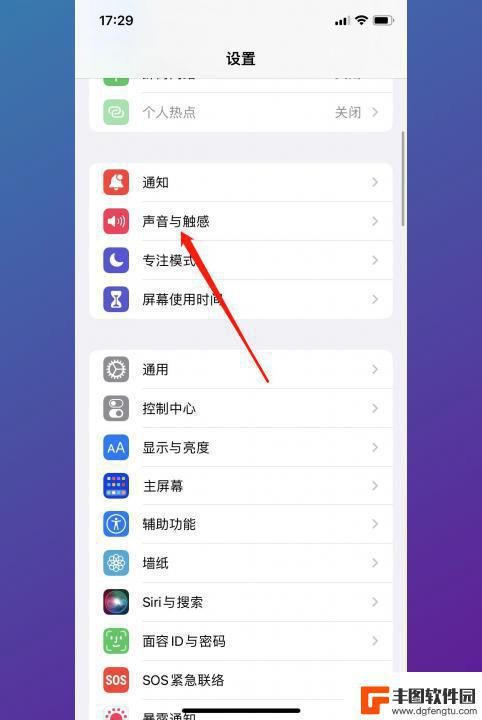
怎么关闭手机打字键盘声音 手机按键声音关闭方法
手机打字键盘声音是现代社会中常见的一个问题,不仅会干扰周围人的休息和工作,也会让使用手机的人感到尴尬,许多人并不知道如何关闭手机的按键声音,导致这个问题一直困扰着他们。幸运的是...
2024-01-06 08:36:06
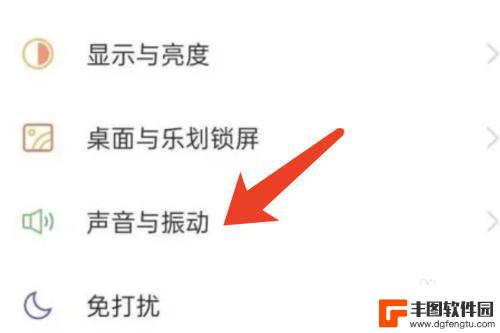
oppo手机打字按键音在哪里关 OPPO手机键盘声音关闭的步骤
在日常使用中,我们经常会遇到一些手机功能或设置的问题,其中之一就是如何关闭OPPO手机的键盘声音,当我们在公共场合使用手机输入文字时,按键声音可能会引起周围人的注意或干扰他人。...
2023-12-16 13:40:48
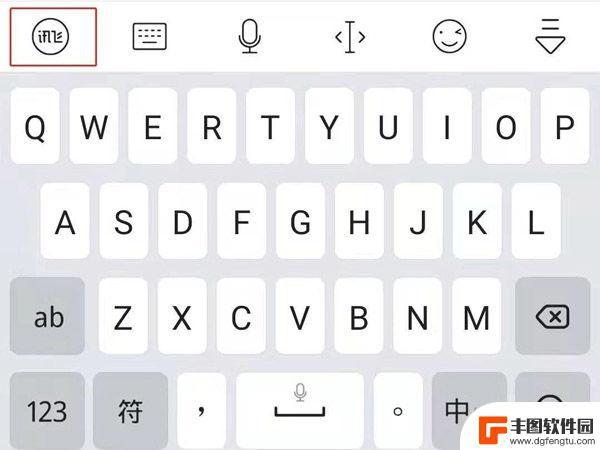
小米手机打字有声音怎么取消掉 小米手机键盘声音关闭教程
小米手机是一款备受欢迎的智能手机品牌,而在使用小米手机时,有些用户可能会感到困扰的是键盘打字时的声音,当我们在公共场合或者需要保持安静时,键盘声音可能会引起他人的不适。如何取消...
2024-01-06 17:33:43

苹果手机电话怎么设置满屏显示 iPhone来电全屏显示怎么设置
苹果手机作为一款备受欢迎的智能手机,其来电全屏显示功能也备受用户青睐,想要设置苹果手机来电的全屏显示,只需进入手机设置中的电话选项,然后点击来电提醒进行相应设置即可。通过这一简...
2024-11-27 15:22:31

三星山寨手机怎么刷机 山寨手机刷机工具
在当今科技发展迅速的时代,手机已经成为人们生活中不可或缺的重要工具,市面上除了知名品牌的手机外,还存在着许多山寨手机,其中三星山寨手机尤为常见。对于一些用户来说,他们可能希望对...
2024-11-27 14:38:28
小编精选
苹果手机电话怎么设置满屏显示 iPhone来电全屏显示怎么设置
2024-11-27 15:22:31三星山寨手机怎么刷机 山寨手机刷机工具
2024-11-27 14:38:28怎么手机照片做表情 自己制作微信表情包的步骤
2024-11-27 13:32:58手机锁死怎么解开密码 手机屏幕锁住了怎样解锁
2024-11-27 11:17:23如何让手机与蓝牙耳机对接 手机无法连接蓝牙耳机怎么办
2024-11-27 10:28:54苹果手机怎么关闭听筒黑屏 苹果手机听筒遮住后出现黑屏怎么办
2024-11-27 09:29:48vivo手机如何更改字体大小 vivo手机系统字体大小修改步骤
2024-11-26 16:32:51手机上如何设置显示温度 手机屏幕如何显示天气和时间
2024-11-26 14:35:15手机流量为什么不能用 手机流量突然无法上网怎么办
2024-11-26 13:17:58手机屏幕白边如何去除黑边 华为手机屏幕上方显示黑色条纹怎么处理
2024-11-26 12:20:15热门应用